За моите пари приложението Photos за OS X се подобрява само по себе си по iPhoto. Освен това можете да го направите още по-добре с разширения за редактиране от трети страни, които внасят силата на други приложения за редактиране във Photos.
Най-трудната част от използването на разширение за редактиране на снимки е намирането на едно. Те са осеяни за Mac App Store, но аз все още не съм ги виждал събрани в група и отделени от други фото приложения, които не се включват в Photos. Досега са открити разширенията за редактиране на Creative Kit (безшумни, Snapheal, Intensify, Focus и FX Photo Studio), Affinity Photo, Pixelmator и BeFunky Express.
Инсталирах изпитание за Creative Kit на Macphun, за да видя как работи редактирането на разширенията в приложението за снимки. Първото нещо, което открих е, че не само трябваше да инсталирам приложенията, но и да ги стартирам, преди да мога да ги добавя към Снимки.
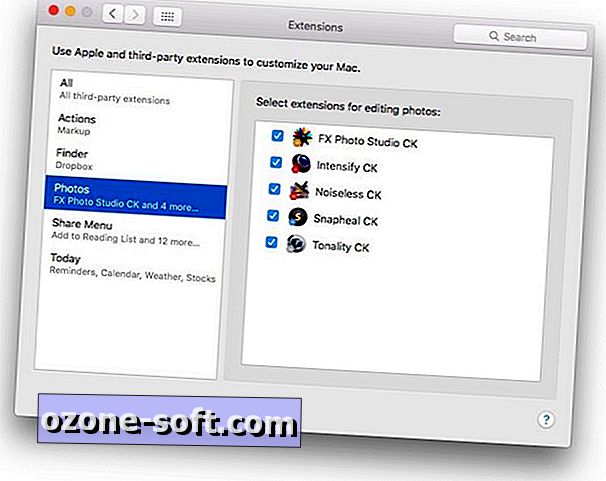
Преди да се покаже разширението в Снимки, трябва да го активирате в Системни предпочитания. За да направите това, отворете Системни предпочитания> Разширения . Кликнете върху Снимки в левия панел и след това в десния панел поставете отметки в квадратчетата за разширенията, които искате да използвате в Снимки.
Когато разрешените разширения са разрешени, отворете „Снимки“. Отворете снимка и кликнете върху бутона Редактиране в горния десен ъгъл. Ще видите инструментите за редактиране, разположени по десния край. Кликнете върху най-долната опция - Разширения - и след това изберете приложението, което искате да използвате. Инструментите за редактиране на приложението се зареждат в десния панел точно както са с инструмент за редактиране, който е роден за Photos.
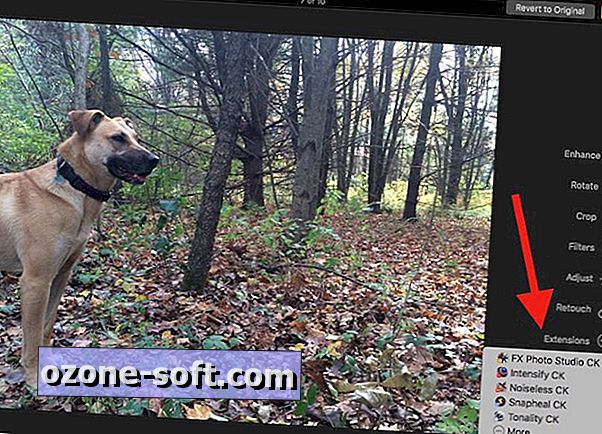
За повече, дойде с нас, докато проучваме новото приложение за снимки за OS X.













Оставете Коментар